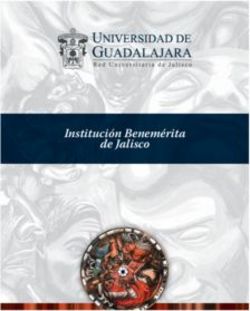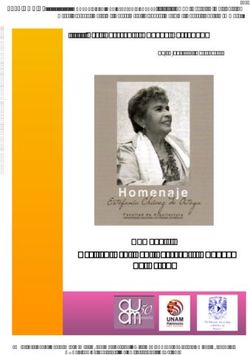2020 CENTRO UNIVERSITARIO VIRTUAL CUV-FCEYT Manual de Usuario para estudiantes Introducción al uso de la plataforma - Centro ...
←
→
Transcripción del contenido de la página
Si su navegador no muestra la página correctamente, lea el contenido de la página a continuación
CENTRO UNIVERSITARIO VIRTUAL
CUV-FCEYT
Manual de Usuario para
estudiantes
Introducción al uso de la plataforma
educativa virtual MOODLE
2020Universidad Nacional de Santiago del Estero
Facultad de Ciencias Exactas y Tecnología
Centro Universitario Virtual
Índice de contenido
Introducción ................................................................................................................................ 2
Plataforma virtual MOODLE ................................................................................................... 2
¿Qué es la plataforma virtual Moodle? .................................................................................... 2
¿Qué son los cursos en Moodle? .............................................................................................. 2
¿Cómo accedo a mi curso o aula virtual?.................................................................................. 3
Ingreso a la plataforma MOODLE .......................................................................................... 4
Perfil Personal ........................................................................................................................... 8
¿Cómo modifico mi Perfil de usuario? .................................................................................. 8
Recursos ..................................................................................................................................... 12
Actividades ............................................................................................................................... 13
Chat ............................................................................................................................... 14
Consultas .......................................................................................................................... 15
Cuestionarios ................................................................................................................. 15
Tipos de preguntas de un Cuestionario .............................................................................. 16
Puntuación .......................................................................................................................... 16
Foros ................................................................................................................................ 17
Glosario .......................................................................................................................... 20
Vistas del Glosario ............................................................................................................... 20
¿Cómo agregar una nueva definición?................................................................................ 21
Tareas .............................................................................................................................. 22
Wikis .............................................................................................................................. 24
¿En qué consiste el wiki?..................................................................................................... 24
¿Cómo utilizar el wiki? ........................................................................................................ 25
Manual de Usuario para Estudiantes 1Universidad Nacional de Santiago del Estero
Facultad de Ciencias Exactas y Tecnología
Centro Universitario Virtual
Introducción
El siguiente documento es el manual de usuario para los estudiantes de la Facultad de
Ciencias Exactas y Tecnologías de la UNSE sobre la plataforma Moodle. Con el fin de que se
pueda aprovechar en buena medida los recursos que ofrece la plataforma.
Este documento brinda una guía básica a los estudiantes de la facultad, permitiendo que
se familiaricen con el manejo de los recursos que proporciona el CUV (Centro Universitario
Virtual), para llevar a cabo el proceso educativo.
Plataforma virtual MOODLE
¿Qué es la plataforma virtual Moodle?
La palabra Moodle, en inglés, es un acrónimo para Entorno de Aprendizaje Dinámico
Modular, Orientado a Objetos. La plataforma virtual basada en Moodle permite crear espacios
virtuales de trabajo, formados por recursos de información (en formato textual o tabular,
fotografías o diagramas, audio o vídeo, páginas web o documentos entre muchos otros) así
como recursos de formación, tipo tareas enviadas por la web, exámenes, encuestas, foros
entre otros.
Moodle facilita los mecanismos mediante los cuales el material de aprendizaje y las
actividades de evaluación son realizados por el estudiante, pero también donde los tutores o
docentes pueden introducirse en el diseño y la forma de llevar el conocimiento hasta sus
estudiantes.
Cada vez que un alumno sube una tarea, o completa una entrada en respuesta a un
objetivo planteado, una persona del equipo de tutores leerá su envío, lo evaluará y le dará una
respuesta para ayudarle a mejorar su trabajo, en caso de que sea necesario. Los tutores también
suelen participar en los foros que pueden existir en un curso, así que el estudiante podrá realizar
preguntas y discutir con ellos cualquier asunto relacionado con el curso. Además, los
estudiantes también podrán tomar parte en la discusión para desarrollar trabajos colaborativos.
¿Qué son los cursos en Moodle?
Los cursos son la parte más importante de la estructura de Moodle, son creados por los
administradores del sitio y dirigidos por los usuarios que se establezcan como docentes del
curso. Para que un alumno, dado de alta en el sistema, pueda acceder a un curso deberá estar
matriculado en él.
Manual de Usuario para Estudiantes 2Universidad Nacional de Santiago del Estero
Facultad de Ciencias Exactas y Tecnología
Centro Universitario Virtual
¿Cómo accedo a mi curso o aula virtual?
Moodle es una aplicación Web a la que se accede por medio de cualquier navegador
Web (Mozilla Firefox, Internet Explorer, Google Chrome, Opera, etc.). Esto quiere decir que,
además de disponer de conexión a Internet, tendremos que conocer la dirección Web (URL) del
servidor donde se encuentre alojado Moodle.
La dirección de la página web del CUV-FCEyT es:
cuv.unse.edu.ar
Los datos de la cuenta de usuario de la plataforma MOODLE se introducen al hacer clic
en como se muestra en la figura:
Para poder acceder a la plataforma se debe estar registrado como usuario de la misma. Es decir,
para ingresar se debe, inicialmente, haber recibido un correo electrónico en el cual se le indica el
nombre de usuario y contraseña.
Manual de Usuario para Estudiantes 3Universidad Nacional de Santiago del Estero
Facultad de Ciencias Exactas y Tecnología
Centro Universitario Virtual
Ingreso a la plataforma MOODLE
Una vez dentro de la plataforma se visualizará la pantalla principal donde se encuentra,
en la columna izquierda, la opción que contiene todos los cursos en los cuales
se está matriculado.
Identificación del Usuario
Menú de Navegación Categorías Bloques Laterales
Al ingresar al curso, haciendo clic sobre él, se muestran todos los elementos pedagógicos
y de comunicación que el docente puso a disposición de sus estudiantes. Se observa además,
que la interfaz general de un curso está formada por 3 columnas:
Manual de Usuario para Estudiantes 4Universidad Nacional de Santiago del Estero
Facultad de Ciencias Exactas y Tecnología
Centro Universitario Virtual
Columna Izquierda
Columna Derecha
Barra de Navegación
Columna Central
En las columnas izquierda y derecha se sitúan los bloques que el profesor decide
mostrar para una configuración más adecuada del curso. Y una barra de navegación que indica
el camino recorrido por el usuario dentro del curso.
Barra de Navegación
Muestra de forma escalonada las actividades o páginas por las que va navegando dentro
de la plataforma. Ésta se actualiza según las actividades desarrolladas dentro del curso. El
enlace con el nombre del curso sirve para volver a la pantalla principal del mismo.
A continuación se muestra la barra de navegación para acceder al curso de Aulas
Virtuales para Estudiantes 2020 (AVE-2020).
Manual de Usuario para Estudiantes 5Universidad Nacional de Santiago del Estero
Facultad de Ciencias Exactas y Tecnología
Centro Universitario Virtual
En las columnas izquierda y derecha se sitúan los bloques que el profesor decide
mostrarle para la configuración más adecuada del curso.
Columna izquierda
Esta columna está formada por bloques que permiten acceder a la información del
curso. El bloque específico del curso que contiene información acerca de los participantes, las
insignias, competencias y calificaciones de la asignatura y, el bloque de navegación.
Columna central
En esta columna se visualizará el aula virtual de la asignatura con todos los recursos
educativos utilizados por el docente, por ejemplo: Textos, páginas web, videos, presentaciones
en PowerPoint, y las actividades propuestas. Estas pueden ser tareas a resolver, foros, encuestas,
etc.
Se debe tener en cuenta que el formato de esta columna, puede ser de diferentes
maneras, según lo que el docente disponga:
· Diagrama semanal: muestra las actividades organizadas por semanas.
· Diagrama de temas: muestra las actividades organizadas por temas.
· Diagrama de foro: muestra diferentes temas de discusión.
Columna derecha
Esta columna formada por varios paneles relacionados con aspectos temporales del
curso. Pueden variar su ubicación según el curso.
Panel “Actividades”: contiene una lista de todas las categorías de
módulos de contenidos y actividades existentes en el curso, agrupados
por tipo de actividad. En este panel se da acceso a las salas de chat,
cuestionarios asignados, recursos textuales, foros, los recursos, las
tareas, wikis, etc. este panel es muy útil para revisar las calificaciones
obtenidas en cada tipo de actividad.
Panel “Buscar en los foros”: Como su nombre indica, este bloque
permite buscar información entre los mensajes publicados en los foros
de discusión del curso. Busca en todos los foros a la vez (no se puede
restringir a uno concreto)
Manual de Usuario para Estudiantes 6Universidad Nacional de Santiago del Estero
Facultad de Ciencias Exactas y Tecnología
Centro Universitario Virtual
Panel “Avisos recientes”: En esta sección se informan todas las
novedades recientes publicadas por el profesor.
Panel “Eventos Próximos”: Aquí se recuerdan los eventos
próximos. Este bloque está directamente relacionado con el
calendario y subordinado a él. Aquí aparecerán los avisos de que un
plazo o fecha importante se acerca.
Panel “Actividad reciente”: En este bloque se muestra la lista de
actividades realizadas por el estudiante, la fecha de entrega o
modificación, así como el nombre de la Tarea realizada. Al pulsar
en el nombre de la actividad, que tiene un hipervínculo, se mostrará
una nueva página con información relacionada con las actividades.
Panel “Calendario”: Presenta un calendario que puede usarse
como una agenda personal. Sirve para mantener una visión
organizada de las fechas y plazos importantes para el
seguimiento de la asignatura, como fechas de examen, de
entrega de trabajos, reuniones de tutoría, etc. Al pulsar en
alguna de las fechas marcadas con color, el sistema mostrará
una lista de actividades. Además, se puede seleccionar y pulsar
en alguna de ellas para poder verla con mayor detalle.
Panel “Usuarios en línea”: Informa qué otras personas están
actualmente conectadas a la plataforma. Es útil, por ejemplo para ver
quién estaría disponible para un chat. Al pulsar en el nombre de cada
persona se accede a su perfil personal.
Manual de Usuario para Estudiantes 7Universidad Nacional de Santiago del Estero
Facultad de Ciencias Exactas y Tecnología
Centro Universitario Virtual
Perfil Personal
La Plataforma Moodle permite que cada usuario publique una breve información
personal sobre si mismo. Puede ser una descripción física, pero también de su trabajo, gustos y
aficiones. Se puede acceder al perfil personal de cada usuario pinchando en el nombre del
mismo en cualquier pantalla de Moodle.
¿Cómo modifico mi Perfil de usuario?
Área Personal
Para poder ver el perfil personal se debe acceder a la opción ubicada
en el menú de navegación de la página y haciendo clic en la imagen personal, o bien en la parte
superior donde se encuentra la identificación del usuario accediendo a .
Ajuste de Perfil
Manual de Usuario para Estudiantes 8Universidad Nacional de Santiago del Estero
Facultad de Ciencias Exactas y Tecnología
Centro Universitario Virtual
La información que aparece aquí es: el país, la ciudad, la dirección de correo, los cursos
en los que está matriculado, el último acceso y el rol que tiene el usuario (alumno, docente,
entre otros).
Menú de Acciones
Imagen de Perfil
Información Personal Registro de Actividad
Informe de Usuario
Resumen de Datos del usuario
Registro de Acceso
Cursos donde está Inscripto
Manual de Usuario para Estudiantes 9Universidad Nacional de Santiago del Estero
Facultad de Ciencias Exactas y Tecnología
Centro Universitario Virtual
Editar Perfil
En el Menú de Acciones se encuentra la opción “Editar Perfil”. A continuación se
puede visualizar la pantalla para editar algunos datos.
Manual de Usuario para Estudiantes 10Universidad Nacional de Santiago del Estero
Facultad de Ciencias Exactas y Tecnología
Centro Universitario Virtual
Imagen de perfil
Permite colocar una imagen en el perfil mediante el botón “agregar…” un archivo o
bien se puede arrastrar y soltar la imagen. Existe la posibilidad de eliminar la imagen de usuario
previamente cargada.
Elimina la Imagen Actual
Permite cargar una
imagen actual
Manual de Usuario para Estudiantes 11Universidad Nacional de Santiago del Estero
Facultad de Ciencias Exactas y Tecnología
Centro Universitario Virtual
Recursos
Son los elementos que representan los contenidos materiales de la asignatura, curso o
espacio. Pueden ser todo tipo de textos, apuntes, presentaciones de diapositivas, enlaces a
páginas web externas, entre otros; pensados y diseñados para los estudiantes.
Recursos Disponibles.
Icono Tipo de Archivo
Cualquier tipo de recurso como una página de texto, una página Web, etc.
Carpeta.
Documento de Microsoft Word
Documento PDF
Archivo Zip
Documento de Microsoft PowerPoint
Documento de Microsoft Excel
Archivo de Audio
Manual de Usuario para Estudiantes 12Universidad Nacional de Santiago del Estero
Facultad de Ciencias Exactas y Tecnología
Centro Universitario Virtual
Actividades
Este módulo permite acceder a todas las actividades que el docente ha creado para el
curso. Permite la participación activa y colaborativa de los estudiantes en debates y discusiones,
resolución de problemas propuestos, redacción de trabajos, cuestionarios, tareas, entre otras. Las
actividades se irán incluyendo automáticamente en el bloque a medida que el docente las vaya
proponiendo.
Manual de Usuario para Estudiantes 13Universidad Nacional de Santiago del Estero
Facultad de Ciencias Exactas y Tecnología
Centro Universitario Virtual
Chat
Este módulo sirve para intercambiar información entre los usuarios del curso mientras
están conectados a dicho chat. La sala de chat se abrirá en una ventana emergente sin perder de
vista la página del curso.
Aquí se visualizaran todos
los chat, el usuario y la
hora de enviado Columna de
Usuarios en Línea
Ingresar el mensaje
a enviar
Manual de Usuario para Estudiantes 14Universidad Nacional de Santiago del Estero
Facultad de Ciencias Exactas y Tecnología
Centro Universitario Virtual
Consultas
Este módulo permite al docente conocer la opinión o verificar conocimientos sobre un tema
concreto. Para responder a una consulta se selecciona una de las respuestas dentro del grupo de
opciones y luego se presiona el botón “Guardar mi elección”. Una consulta tendrá una
apariencia similar a la que sigue:
Cuestionarios
Este módulo permite al docente crear una gran variedad de preguntas para obtener una
retroalimentación por parte de los estudiantes del curso.
La página a la que se accederá será similar a la que sigue:
Nombre del Cuestionario
Descripción
Límites para realizar
el cuestionario
Manual de Usuario para Estudiantes 15Universidad Nacional de Santiago del Estero
Facultad de Ciencias Exactas y Tecnología
Centro Universitario Virtual
Tipos de preguntas de un Cuestionario
Pregunta tipo Verdadero/ Falso: se plantea una afirmación a la cual se deberá
contestar si la misma es verdadera o falsa.
Pregunta con opciones múltiples: estas preguntas permiten seleccionar una o más
respuestas por medio de casillas de verificación. Cada respuesta puede tener una puntuación
positiva o negativa, lo que implica que seleccionar.
Pregunta tipo Emparejamiento: se presenta una lista de preguntas junto con una lista
de posibles respuestas. Para cada tipo de pregunta de la izquierda, se debe elegir la
correspondiente en la derecha.
Respuesta corta: En respuesta a una pregunta se pide escribir una palabra o frase corta.
Preguntas de respuesta única: Estas preguntas permiten una y sólo una respuesta
proporcionando botones de elección al lado de las respuestas.
Numérica: Es muy semejante a una pregunta de respuesta corta, la diferencia es que la
pregunta numérica es un número y permite un margen de error. Por ejemplo, si la respuesta es
30 con un error de 5, entonces cualquier número entre 25 y 35 se aceptará como correcto.
Es importante saber que el profesor puede poner un límite de tiempo para la
realización del cuestionario y además limitar la cantidad de intentos permitidos.
Puntuación
Al hacer clic sobre “Enviar todo y terminar”, la puntuación es almacenada y se
mostrarán las respuestas correctas y una explicación a las preguntas (todo dependiendo de la
configuración que haya decidido el docente). Básicamente puede ser:
• Puntuación final: Valoración final del cuestionario según la escala de puntuación definida
para el cuestionario.
• Indicar pistas: Se listan todas las preguntas con las respuestas que se han escogido.
• Indicar respuestas correctas: Sobre la lista de preguntas verá un sombreado brillante en
las respuestas correctas. Si en una pregunta no se ve el sombreado es porque su respuesta fue
incorrecta.
Manual de Usuario para Estudiantes 16Universidad Nacional de Santiago del Estero
Facultad de Ciencias Exactas y Tecnología
Centro Universitario Virtual
Foros
Se trata de una actividad que permite discutir sobre los temas que se vayan proponiendo.
Los foros son el medio de comunicación global donde los participantes del curso pueden
discutir sus puntos de vista e ideas sobre temas planteados por el docente. Pueden estructurarse
de diferentes maneras.
Existen cinco tipos de Foros: los de uso general; cada persona plantea un tema; debate
sencillo; foro P y R (preguntas y respuestas) y foro estándar.
Se puede acceder a los foros habilitados por el profesor en cada uno de los bloques
semanal/ temas (columna central), del curso haciendo clic sobre el enlace que tenga el ícono
asociado.
Una vez que haya accedido a un foro en concreto, tiene la posibilidad de:
✓ Leer los mensajes.
✓ Responder a un mensaje: para responder a un determinado mensaje se debe
ingresar para leerlo y sólo pulsar en el enlace “Responder”.
✓ Colocar un nuevo tema de discusión: Para ello, se pulsa sobre el botón
“Colocar un nuevo tema de discusión aquí”.
A continuación se mostrarán ejemplos de foros en donde no es necesario que realicen un
aporte, como por ejemplo el Foro de Avisos; y otros foros donde para realizar una intervención,
se debe definir el asunto del tema y el mensaje que se desea colocar en el foro. Una vez hecha
su aportación, se pulsa sobre el botón “Enviar al foro”.
→ es un foro especial para novedades y avisos generales de la asignatura.
Deberá tener en cuenta que en un curso hay un único foro de aviso y se encuentra al inicio del
curso. Este foro no recibe ningún tipo de respuesta
→ el docente invita mediante este espacio a la presentación de cada
alumno ante sus compañeros indicando por ejemplo apellido y nombre, condición en la asignatura,
entre otra información que permita identificarlos.
A continuación se muestra cómo responder este tipo de foro.
Manual de Usuario para Estudiantes 17Universidad Nacional de Santiago del Estero
Facultad de Ciencias Exactas y Tecnología
Centro Universitario Virtual
Responde el
foro mediante
un mensaje
textual.
Responde el
foro con un
archivo
adjunto
Para responder el foro
Manual de Usuario para Estudiantes 18Universidad Nacional de Santiago del Estero
Facultad de Ciencias Exactas y Tecnología
Centro Universitario Virtual
→ este foro fue creado por el profesor para que el estudiante
plantee sus dudas o consultas sobre un tema concreto.
Nombre del Asunto del Foro
Ingresa el
mensaje para
enviar al foro
Enviar un
archivo adjunto
al foro
Pulse aquí para
enviar el mensaje
Manual de Usuario para Estudiantes 19Universidad Nacional de Santiago del Estero
Facultad de Ciencias Exactas y Tecnología
Centro Universitario Virtual
Glosario
Es una actividad de Moodle que permite crear y mantener una lista de definiciones o
conceptos, a modo de enciclopedia/diccionario. Puede ser una actividad colaborativa o puede
ser restringida a entradas realizadas por los docentes.
En la parte media de la página, el sistema ofrece al estudiante dos pestañas para que
seleccione si desea ver los conceptos de manera “normal” (Vista alfabética) o por categoría (si
los conceptos están clasificados en éstas). Además, se puede navegar dentro del glosario para
listar los conceptos de acuerdo a su letra inicial con solo pulsar sobre el hipervínculo de la letra
respectiva.
Descripción
Pulse aquí para agregar una
entrada al glosario
Vistas del glosario
Vistas del Glosario
• Vista alfabética: En la barra superior existe una caja para introducir términos de búsqueda.
Presionando "Enter" o el botón "Buscar" se procederá a la búsqueda. Se encontrará cualquier
palabra que contenga la expresión introducida. Se pueden introducir varias palabras, pero
entonces se encontrarán sólo entradas que contengan TODAS las palabras y COMPLETAS.
• Vista por categorías: Las entradas del glosario pueden estar agrupadas por categorías. Si
no existen categorías definidas se visualiza un mensaje “No se encontraron entradas en esta
sección”.
Manual de Usuario para Estudiantes 20Universidad Nacional de Santiago del Estero
Facultad de Ciencias Exactas y Tecnología
Centro Universitario Virtual
¿Cómo agregar una nueva definición?
En la siguiente pantalla se visualiza como agregar una nueva entrada en el glosario (si
está configurado para ello).
• Definición: Es el texto del artículo donde se define o explica el concepto en cuestión. Este
texto puede ser complejo y rico, con formatos y estilos, imágenes insertadas etc. Usualmente, el
editor HTML estará activado, como indica la barra de herramientas para añadir estilo al texto.
Adjunto: Permite adjuntar un sólo archivo al artículo publicado. Aparecerá un hiperenlace en
el texto para permitir acceder al fichero. Si se necesita adjuntar varios archivos, debe ser en una
carpeta zip o rar.
Concepto a definir
Descripción del
concepto
Adjuntar un
archivo al
concepto
Si la configuración del glosario incluye la moderación por el profesor, entonces las entradas escritas
por los estudiantes no se publicarán directamente. Serán visibles sólo por el profesor (y el autor de
las mismas) hasta que éste de su aprobación, momento en el que quedarán completamente
integradas en el glosario.
Manual de Usuario para Estudiantes 21Universidad Nacional de Santiago del Estero
Facultad de Ciencias Exactas y Tecnología
Centro Universitario Virtual
Tareas
La Tarea es una actividad que permite al docente recoger los trabajos de los
estudiantes de un curso. El profesor plantea un enunciado y la entrega se realiza a través de la
plataforma. El estudiante puede subir documentos en distintos formatos que quedan
almacenados para su posterior evaluación. El profesor puede añadir una retroalimentación o
comentario que llega de manera privada a cada estudiante mediante correo electrónico.
La solución de una Tarea no necesariamente consiste en subir archivos, en algunas, el
estudiante puede escribir directamente la solución en la plataforma o bien cumplir la consigna
en otro espacio (por ejemplo asistir a algún evento).
Para responder una tarea, se ingresará haciendo clic en el vínculo correspondiente.
Luego, se abrirá la pantalla donde en su parte superior mostrará una breve descripción
de la tarea a realizar y el estado de la tarea
Nombre de la tarea
Descripción de la tarea
Pulse aquí para subir
un archivo
Indica que aún no se
han adjuntado archivos
Manual de Usuario para Estudiantes 22Universidad Nacional de Santiago del Estero
Facultad de Ciencias Exactas y Tecnología
Centro Universitario Virtual
A continuación se muestra cómo se responde a una tarea de un Trabajo Práctico
confeccionado y guardado previamente en la computadora del estudiante.
Para adjuntar este archivo se debe pulsar el botón “Agregar entrega”. Al hacer clic se
visualiza la siguiente imagen:
Se pude subir la
tarea
directamente del Indica el tamaño máximo
icono de un archivo
“Agregar…” o
arrastrar y
soltar en el
centro
Pulse aquí para guardar
los cambios realizados
Al seleccionar subir mediante el ícono “Agregar…” y en esta instancia se
abre un cuadro llamado “Selector de archivos”.
Al pulsar en el botón "Seleccionar archivo", se despliega una ventana de exploración
de archivos en la computadora del usuario para que seleccione y suba el archivo.
Pulse aquí para buscar el
archivo a ser adjuntado
Manual de Usuario para Estudiantes 23Universidad Nacional de Santiago del Estero
Facultad de Ciencias Exactas y Tecnología
Centro Universitario Virtual
De esta forma, aparecerá el nombre del archivo seleccionado. Por último, se pulsará el
botón “Subir este archivo” para presentarlo como la consigna lo indica. Si el envío es exitoso,
entonces la página de las instrucciones de la tarea expresará el nombre del archivo que envió en
lugar del mensaje "Aún no ha realizado esta tarea".
Indica que el archivo fue
subido con éxito
Archivo adjuntado
Dependiendo de la configuración de la tarea, es posible que el sistema le permita re
enviar / actualizar el archivo.
Wikis
Un wiki es un tipo de página Web que se compone, principalmente, con texto
(dependiendo de la configuración, se pueden agregar enlaces (hipervínculos), imágenes, videos
o audios, etc.).
¿En qué consiste el wiki?
El término Wiki proviene de la palabra de origen hawaiano “wiki wiki” que significa
rápido. En términos tecnológicos un wiki es un software para la creación de contenido de forma
colaborativa, rápida y eficaz.
Su característica fundamental consiste en ser modificable por los usuarios. Esto es, a
diferencias una página Web normal de sólo lectura, se puede acceder al texto para modificarlo o
actualizarlo por una comunidad de autores.
Manual de Usuario para Estudiantes 24Universidad Nacional de Santiago del Estero
Facultad de Ciencias Exactas y Tecnología
Centro Universitario Virtual
¿Cómo utilizar el wiki?
Una vez que el docente coloca la tarea a realizar, en este caso el wiki, se la podrá ver en
el curso como lo muestra la siguiente figura:
Haciendo clic sobre el nombre del wiki se podrá tener acceso a él y de esa manera,
realizar sus aportes, que puede ser un texto, o bien puede ser un link hacia alguna página web
referida al tema y que considere interesante para compartir con los demás participantes.
Una vez dentro del wiki, se presentará la siguiente pantalla, en la cual se podrá visualizar
en su parte superior un breve texto colocado por el docente con la tarea a realizar, es decir una
descripción del tema sobre el cual se deberán realizar los aportes, como así también el título de
la primera página del wiki.
Descripción de la
Wiki
Comenzar a crear la Wiki
Manual de Usuario para Estudiantes 25Universidad Nacional de Santiago del Estero
Facultad de Ciencias Exactas y Tecnología
Centro Universitario Virtual
Para comenzar a trabajar sobre ello, se debe hacer clic en la solapa “Editar” lo que abrirá
el editor de texto, como se muestra en la siguiente figura:
Pestaña de trabajo de la Wiki
Ingresar aquí el
contenido de la
Wiki, aplicando el
formato deseado
Luego de realizar la Edición se debe presionar el botón o que
se encuentran en la parte inferior de la misma pantalla. De esa manera el aporte será compartido
con los demás participantes, quienes podrán realizar correcciones o ampliar la información con
otros aportes para lograr de esa manera el aprendizaje colaborativo.
Manual de Usuario para Estudiantes 26También puede leer